La tecnología ha evolucionado de una forma que ni siquiera tenemos consciencia, pero ha cambiado de manera increíble nuestros hábitos del día a día. Una de las cuestiones que más se han modificado es la del manejo del dinero, ya que hoy en día es mucho más fácil intercambiar distintos tipos de monedas ya sea con amigos, con clientes o con personas que nos venden cierto bien o servicio. Para facilitar estas transacciones han surgido una gran cantidad de aplicaciones de manejo de dinero, que nos permiten ni siquiera tener que movernos de nuestra casa para enviarle dinero a otra persona, o para recibirlo. Algunos de los ejemplos más exponentes son Mercado Pago, las apps de cada uno de los bancos, o Cash App. Sobre esta última vamos a hablar en este artículo ya que está generando muchas dudas sobre ciertas cuestiones.
Cash App es servicio de pago móvil que nació en Estados Unidos pero rápidamente se expandió hacia el Reino Unido, y hoy en día está disponible en cada vez más países. Básicamente la aplicación permite a los usuarios intercambiar dinero entre sí mediante el teléfono celular, con una tarifa del 1,5% en caso de que queramos hacer una transferencia inmediata. En el mes de septiembre de 2021 se habían registrado 70 millones de transacciones anuales, un número realmente llamativo.
Sin embargo, para no todos los usuarios ha resultado práctica y quizá se encuentren otras alternativas que nos pueden ayudar a mejorar nuestras finanzas. El porcentaje de cobro por transacción ha sido uno de los principales motivos de queja por parte de los usuarios. Es por eso que hay una gran cantidad que están queriendo borrar la cuenta para no tener más este servicio, y debemos mencionar que esto se puede hacer tanto desde la aplicación como también podemos seguir el proceso desde un navegador web. En este tutorial vamos a centrarnos en la acción de cómo eliminar mi cuenta de Cash App y todas las transacciones realizadas, con el fin de que todos los que deseen hacerlo puedan llevarlo a cabo fácilmente.
Cómo borrar mi cuenta de Cash App
Paso 1: Abrir la aplicación de Cash App
Como mencionamos en la introducción, la eliminación de la cuenta se puede llevar a cabo tanto desde la aplicación móvil como desde el navegador web. El proceso más sencillo es desde la app, y por eso vamos a explicar ese paso a paso. Lo primero que tenemos que hacer es acceder a la misma, simplemente tocando en el logo de Cash App en la sección de aplicaciones del smartphone que tengamos en posesión.

Paso 2: Tocar el ícono del perfil
En la primer pantalla que nos aparece luego de haber entrado a la app y ya estar dentro de la cuenta que tenemos creada, podemos visualizar varias opciones. La que debemos presionar es la imagen del perfil, que se encuentra en el extremo superior derecho y por lo general se identifica por la foto que colocamos al momento de generar la cuenta. Si no tenemos foto cargada simplemente se ve el ícono de la «personita», como suele ocurrir.

Paso 3: Ir a la opción de soporte
En la siguiente instancia también nos aparecen distintas alternativas relacionadas con nuestro perfil de Cash App, como por ejemplo los bancos vinculados, los límites, la privacidad, notificaciones, entre otras. En este caso debemos tocar la opción que dice Soporte o Support, ya que esta nos llevará directamente a seleccionar la configuración de la cuenta, que es lo que necesitamos para empezar con el proceso de eliminación.
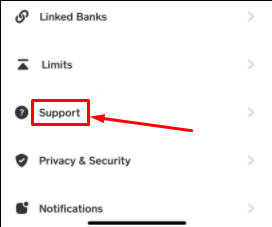
Paso 4: Presionar en Something Else
Al igual que el anterior, este paso no se basa en más que seleccionar en una de las opciones que aparecen disponibles en la sección. En este caso, luego de tocar el botón de soporte también se nos abre un desplegable, y lo que tenemos que hacer es presionar en la opción que dice Something Else, o Algo más en caso de que esté en español. Esta alternativa se encuentra en el fondo de todo, abajo de la que dice Access Old Account.

Paso 5: Account Settings
Seguimos con la misma dinámica ya que luego de seleccionar en Algo más se nos presentarán una serie de opciones dentro del desplegable correspondiente. Aquí debemos presionar la que dice Account Settings, que significa configuraciones de la cuenta. Se encuentra entre Cash for Business y Can’t Access Old Account, tal como se puede ver en la siguiente imagen. Acceder a las configuraciones nos permitirá encontrar la opción de borrar la cuenta y por ende todo el historial e transacciones que alguna vez hayamos hecho.

Paso 6: Tocar en la opción de cerrar la cuenta
Cuando hayamos finalizado con el paso 5 podremos acceder a la pantalla que tanto estamos buscando, que es la que contiene la opción de borrar la cuenta. Esta alternativa se encuentra en el fondo del desplegable, y se puede identificar como Close Your Cash App Account, que significa «Cerrar su cuenta de aplicación Cash». Allí es donde tenemos que presionar para pasar a la siguiente instancia y estar mucho más cerca de terminar con el proceso.

Paso 7: Confirmar el cierre de la cuenta
El último paso que tenemos que dar es el de la confirmación de que vamos a eliminar la suscripción de la cuenta que tenemos creada de Cash App. Tenemos que aclarar que una vez que lo hagamos, no vamos a poder volver a tenerla y tampoco hay posibilidades de obtener el historial de transacciones que alguna vez hayamos hecho. Después de tocar la opción de eliminación se nos presenta de forma automática un cartel que nos consulta si estamos seguros de que queremos borrar la suscripción, y en ese caso tenemos que tocar el botón verde que dice Confirm. En la siguiente captura se puede ver claramente dónde hay que tocar para terminar con el proceso y por ende con nuestra participación en Cash App.

Cómo descargar el historial de una cuenta antes de borrarla
A pesar de que por distintos motivos tenemos que borrar nuestra suscripción de Cash App, es muy probable que no queramos perder el registro del historial de transacciones que alguna vez hicimos por medio de la plataforma, ya que puede servirnos para muchas cuestiones como por ejemplo tener comprobantes de pago, recibos de cuotas, entre muchas otras cosas. Antes de cerrar la cuenta tenemos la opción de obtener toda esta información para que no se pierda, y se puede hacer sencillamente a través de la herramienta. La única salvedad es que esto no se puede realizar desde la aplicación móvil, sino que debemos ingresar a un navegador web, ya sea a través de una computadora o cualquier otro dispositivo. Aquí dejamos el paso a paso sencillo de cómo descargar el historial de una cuenta de Cash App.
Paso 1: Ingresar al sitio web de Cash App desde el navegador
Tal como anticipamos, el proceso se tiene que llevar a cabo a través del navegador web. Por eso lo primero que debemos hacer es entrar a la página web oficial de Cash App, y loguearnos para poder estar dentro de nuestra cuenta, si es que todavía no la hemos eliminado.
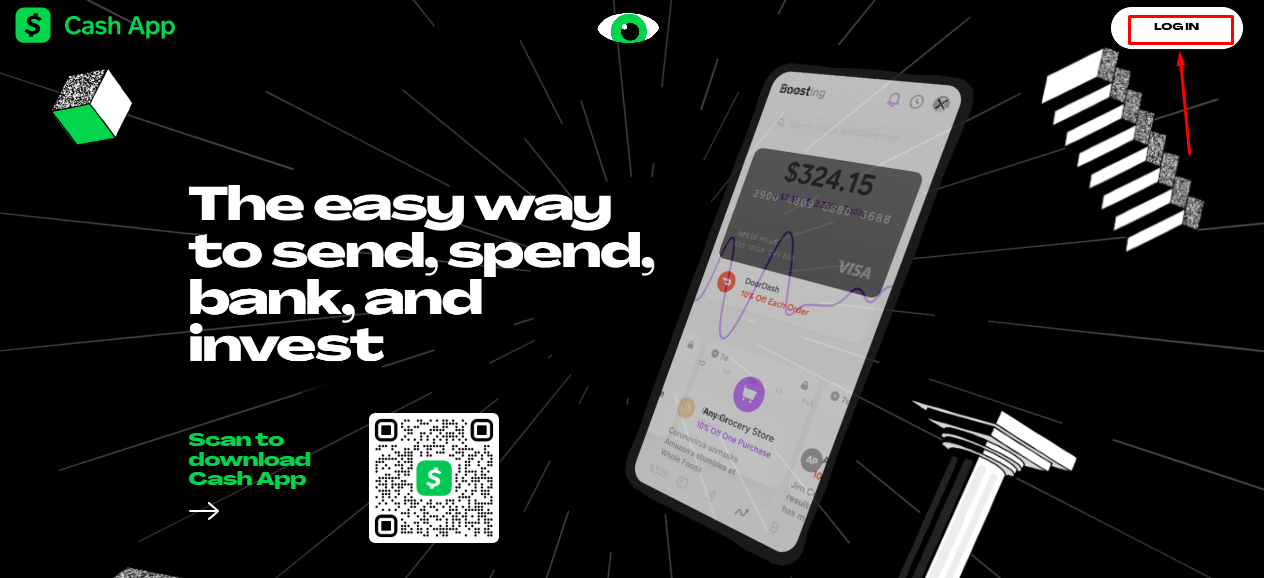
Luego de estar dentro del sitio web correspondiente tenemos que presionar el botón que dice Log in, ubicado en el extremo superior derecho de la pantalla, y luego completar los datos correspondientes para entrar, que son el teléfono con el que nos registramos y la contraseña correspondiente.

Paso 2: Ir a la sección de Estado de la cuenta
En el extremo superior derecho de la pantalla podemos visualizar dos opciones, una que dice Estimate Your Refund, y abajo hay otra que dice Statements, que se refiere a los estados de la cuenta. En esta última alternativa mencionada es que tenemos que hacer click, y de esta forma pasaremos a la siguiente instancia.

Paso 3: Presionar en Export CSV
Luego de tocar el botón de Statements se nos abrirá un desplegable en esa misma pantalla, en el que debemos seleccionar la primera opción disponible. Se trata de la que dice Export CSV, ya que es la que nos permitirá bajar todo el historial de transacciones y movimientos que hayamos hecho alguna vez dentro de Cash App. Cuando lo hayamos hecho solamente tendremos que esperar unos segundos para que se descargue toda la información (dependiendo del volumen puede variar un poco el tiempo pero no debería ser más de unos minutos). Automáticamente nos quedará como archivo dentro del ordenador, y podremos almacenarlo donde nos quede más cómodo.





